パソコンまたはPlayStation®5と接続する
操作をはじめる前に、以下を確認してください。
- ヘッドセットとパソコンまたはPS5™が1 m以内に置かれている。
- 充電式電池が充分に充電されている。
- 接続するパソコンまたはPS5の取扱説明書を準備する。
-
USBトランシーバーのスライドスイッチを、接続先の機器に合わせて「PC」または「PS5」に切り替える。
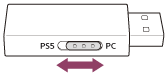
-
パソコンまたはPS5の電源を入れる。
-
USBトランシーバーをパソコンまたはPS5のUSB端子に接続する。
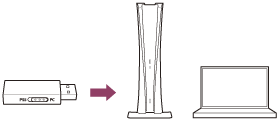
ご注意
- USBトランシーバーはUSBハブなどを経由せずに直接パソコンやPS5に接続してください。
- USBトランシーバーをPS5と接続するときは、PS5前面のUSB端子に接続してください。
-
 (電源)ボタンを約2秒以上押したままにして、ヘッドセットの電源を入れる。
(電源)ボタンを約2秒以上押したままにして、ヘッドセットの電源を入れる。
INZONE H9:
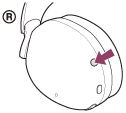
電源が入ったことを知らせる通知音が鳴ります。
左右のリングランプ(白)が約5秒間点灯します。
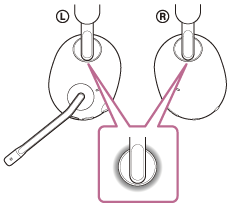
電源が入ると、ヘッドセットはUSBトランシーバーと自動的に接続されます(2.4 GHzワイヤレス接続)。
接続すると、接続が完了したことを知らせる通知音が鳴ります。
Bluetoothモードがオフで、2.4 GHzワイヤレス未接続状態のときは、左右のリングランプ(白)が速く点滅します。接続すると、遅い点滅に変わります。
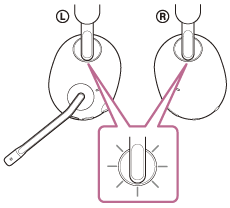
INZONE H7:
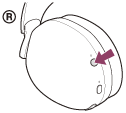
電源が入ったことを知らせる通知音が鳴ります。
 (電源)ランプ(白)が約2秒間点灯します。
(電源)ランプ(白)が約2秒間点灯します。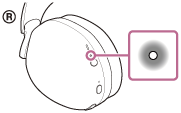
電源が入ると、ヘッドセットはUSBトランシーバーと自動的に接続されます(2.4 GHzワイヤレス接続)。
接続すると、接続が完了したことを知らせる通知音が鳴ります。
2.4 GHzワイヤレス未接続状態のときは、
 (電源)ランプ(白)が遅く点滅します。接続すると、
(電源)ランプ(白)が遅く点滅します。接続すると、
 (電源)ランプ(白)が約5秒間速く点滅した後、遅い点滅に変わります。
(電源)ランプ(白)が約5秒間速く点滅した後、遅い点滅に変わります。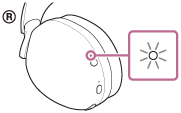
-
パソコンと接続した場合、音声デバイスにヘッドセットを選択する。
- ゲームなどの音声出力デバイス:[INZONE H9 / INZONE H7 - GAME]
- ボイスチャットなどの音声入出力デバイス:[INZONE H9 / INZONE H7 - CHAT]
ご注意
- お使いの機器でヘッドセットのマイクが認識されない場合は、USBトランシーバーのスライドスイッチが正しくセットされているかご確認ください。
- パソコンやPS5との2.4 GHzワイヤレス接続がうまく行かない場合は、USBトランシーバーのコネクトボタンを約5秒以上押して機器登録(ペアリング)をしてください。